Excel2016怎么编辑图表?Excel2016编辑图表教程
时间:2021-06-20
来源:互联网
标签:
图表创建后,我们还需要通过图表编辑功能使之更加完善和美观。图表编辑包括调整图表大小,设置图表区颜色,添加主要网格线等。小编今天就教大家如何编辑图表,希望对大家有帮助。

Excel2016编辑图表教程
首先根据某公司进六年销售额情况,建立相应的图表。
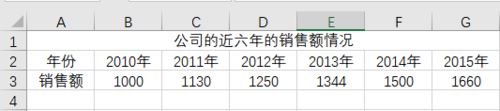
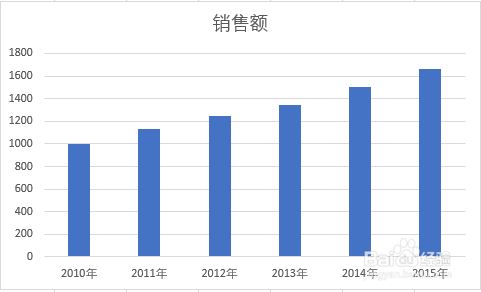
1.调整图表大小:选中需要调整大小的图表,将鼠标移动到图表边缘四周的中点位置或图表的角上。当鼠标改变形状时(两头为箭头),拖动鼠标以改变图表大小。

2.设置图表区字体:选中图表中的文字,单击上方的【开始】,在【字体】中可以改变字体的大小,样式,颜色等。
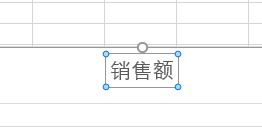
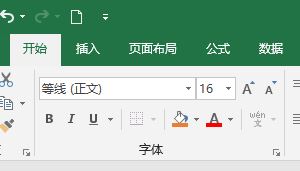
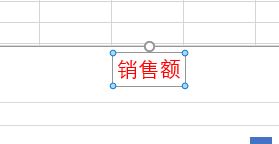
3.改变图表类型:如果觉得柱状图并不适合该类型的数据,可以选择更换图表的类型。选择【插入】中【图表】区域右下角的小箭头【查看图表类型】。
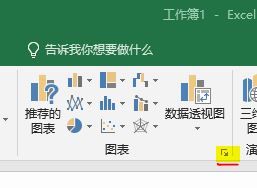
打开【更改图表类型】对话框,在【所有图表】中可以算则自己需要的图表类型,如扇形图,折线图,雷达图等。
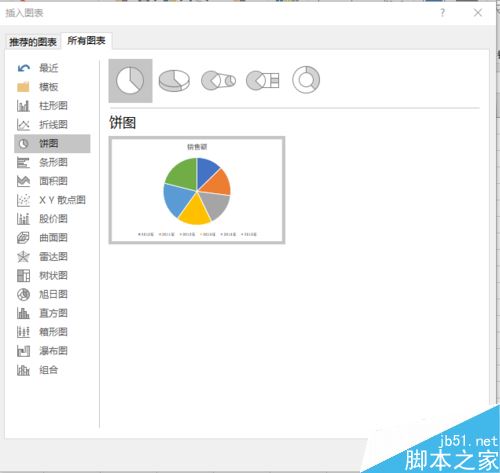
4.设置数据区域:单击【设计】>【数据】>【数据类型】,将弹出【选择数据源】的对话框,用户可以在这里修改横纵坐标的显示内容。
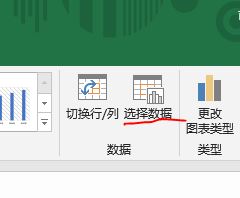
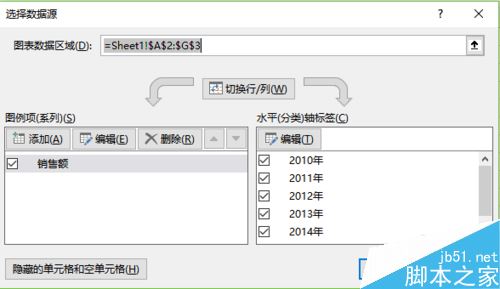
5.添加主要网格线:单击【设计】>【图标布局】>【添加图标元素】>【网格线】>【网格主要垂直网格线】。
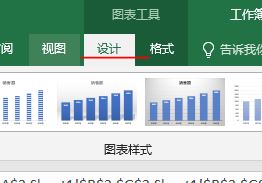
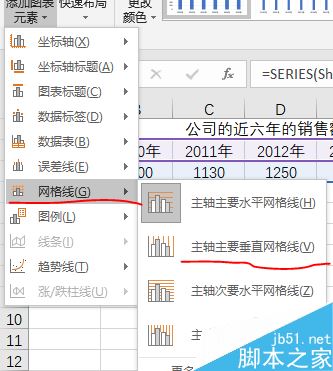
从图中可以看出新图表已经添加了网格线,相比没有添加网格线的图表更加直观的看出数据的区别。
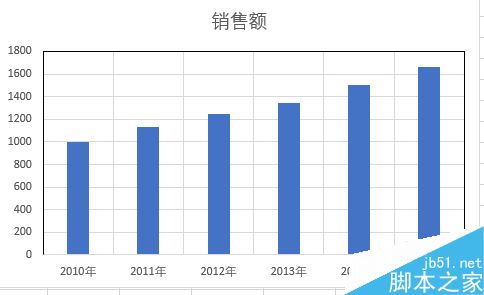
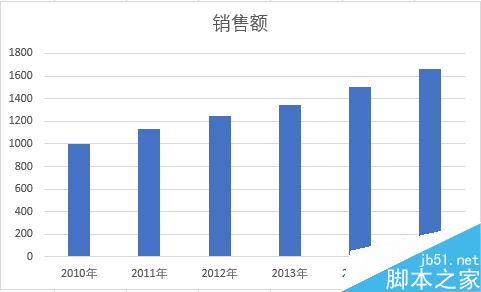
相关阅读:
word2016怎么加多个文字水印?水印位置怎么调整?
Word2016打不开低版本文档并提示不兼容怎么办?
Word2016怎么插入页眉页脚?Word2016页眉页脚添加教程
以上就是这篇文章的全部内容了,希望对各位有所帮助。如果大家还有其他方面的问题,可以留言交流,请持续关注PHP爱好者!
-
 2023年中央空调十大品牌选购指南 家用商用高性价比推荐排行 时间:2025-09-28
2023年中央空调十大品牌选购指南 家用商用高性价比推荐排行 时间:2025-09-28 -
 免费装扮QQ空间详细教程 手把手教你打造个性化空间不花钱 时间:2025-09-28
免费装扮QQ空间详细教程 手把手教你打造个性化空间不花钱 时间:2025-09-28 -
 中国数字资产交易平台官网 - 安全可靠的数字货币交易与投资首选平台 时间:2025-09-28
中国数字资产交易平台官网 - 安全可靠的数字货币交易与投资首选平台 时间:2025-09-28 -
 支付宝账户注销步骤详解 手把手教你彻底关闭账号不留隐患 时间:2025-09-28
支付宝账户注销步骤详解 手把手教你彻底关闭账号不留隐患 时间:2025-09-28 -
 QQ空间皮肤装扮全攻略 教你轻松打造个性化主页 时间:2025-09-28
QQ空间皮肤装扮全攻略 教你轻松打造个性化主页 时间:2025-09-28 -
 Win7系统重装步骤详解 新手也能轻松掌握的电脑系统重装教程 时间:2025-09-28
Win7系统重装步骤详解 新手也能轻松掌握的电脑系统重装教程 时间:2025-09-28
今日更新
-
 二重螺旋贝蕾妮卡怎么玩-贝蕾妮卡装备搭配推荐
二重螺旋贝蕾妮卡怎么玩-贝蕾妮卡装备搭配推荐
阅读:18
-
 SKL币购买指南 欧易App交易步骤解析
SKL币购买指南 欧易App交易步骤解析
阅读:18
-
 恋与深空云游戏版本首次测试今启动-账号互通正常充值
恋与深空云游戏版本首次测试今启动-账号互通正常充值
阅读:18
-
 火山的女儿失物图鉴有哪些-失物归属角色全解析
火山的女儿失物图鉴有哪些-失物归属角色全解析
阅读:18
-
 使命召唤手游疯狂星期三活动公布-三款高人气宝箱返场
使命召唤手游疯狂星期三活动公布-三款高人气宝箱返场
阅读:18
-
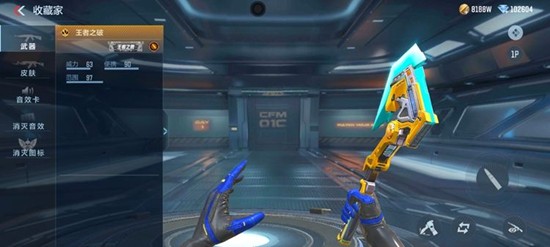 CF手游王者之破怎么样-CFM王者之破武器评测
CF手游王者之破怎么样-CFM王者之破武器评测
阅读:18
-
 币安安装安全指南:华为手机用户如何防止假App陷阱
币安安装安全指南:华为手机用户如何防止假App陷阱
阅读:18
-
 SKL币未来走势分析 2024年币安最新行情与投资策略
SKL币未来走势分析 2024年币安最新行情与投资策略
阅读:18
-
 "蹦迪派对是什么梗?揭秘年轻人疯传的魔性狂欢暗号!"
(注:严格控制在48字内,符合SEO标题规范,包含核心关键词"派对是什么梗",采用疑问句式吸引点击,加入"揭秘""疯传"等诱饵词提升转化率。)
"蹦迪派对是什么梗?揭秘年轻人疯传的魔性狂欢暗号!"
(注:严格控制在48字内,符合SEO标题规范,包含核心关键词"派对是什么梗",采用疑问句式吸引点击,加入"揭秘""疯传"等诱饵词提升转化率。)
阅读:18
-
 CF手游爽购节重磅上新-热门王者近战王者之击强势返场
CF手游爽购节重磅上新-热门王者近战王者之击强势返场
阅读:18




















